Современные компьютеры и периферийные устройства давно стали неотъемлемой частью нашей повседневной жизни. Мы используем их для работы, общения, развлечений и других целей. Одним из таких важных устройств является сканер, который позволяет нам цифровизировать документы, фотографии и другие материалы для сохранения и обработки на компьютере.
Однако иногда возникает проблема, когда компьютер не распознает сканер через USB. Это может стать причиной неприятных неудобств, особенно если у вас есть срочная задача или необходимо срочно отсканировать документы или фотографии. В этой статье мы рассмотрим возможные причины, почему это происходит, и предложим решения для данной проблемы.
Одной из основных причин, по которой компьютер не видит сканер, может быть неправильное подключение. Убедитесь, что кабель USB, соединяющий сканер с компьютером, надежно вставлен с обеих сторон. Проверьте, есть ли видимые повреждения или изломы на кабеле, которые могут привести к неполадкам. Кроме того, необходимо убедиться, что сканер включен, и правильно работает.
Другой возможной причиной проблемы может быть конфликт драйверов. Драйверы - это специальные программы, которые позволяют компьютеру взаимодействовать с подключенными устройствами. Проверьте наличие и обновите драйвера сканера. Для этого можно воспользоваться дисков, поставляемых вместе со сканером, либо загрузить последнюю версию драйвера с сайта производителя. Также стоит обратить внимание, что операционная система должна быть совместима с драйвером сканера.
Еще одной возможной причиной нераспознавания сканера может быть неправильная работа порта USB на компьютере. Попробуйте подключить другое устройство к тому же порту USB, чтобы убедиться, что проблема не заключается в самом порте. Если другое устройство работает нормально, то проблема, скорее всего, в сканере. В таком случае, попробуйте подключить сканер к другому порту USB или к другому компьютеру, чтобы определить, где именно возникает проблема.
Сканер через USB не распознается на компьютере: причины и решения
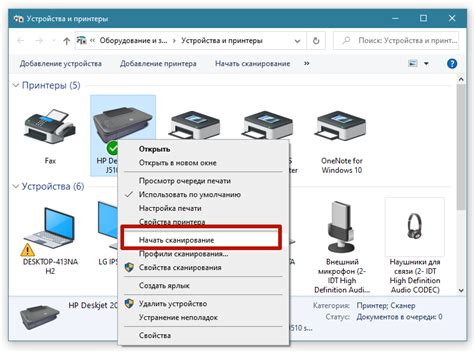
Одной из возможных причин такой проблемы может быть неправильное подключение сканера к компьютеру. Убедитесь, что USB-кабель подключен к соответствующему порту на компьютере и сканеру, и проверьте, не поврежден ли кабель.
Еще одной возможной причиной нераспознавания сканера может быть отсутствие или устаревший драйвер. Драйвер - это программное обеспечение, которое обеспечивает взаимодействие между сканером и компьютером. Чтобы решить эту проблему, необходимо скачать и установить последнюю версию драйвера для вашего сканера с официального сайта производителя.
Также важно проверить, включен ли сканер. Убедитесь, что он подключен к розетке и включен. При необходимости перезагрузите сканер и компьютер.
Если вы все еще сталкиваетесь с проблемой нераспознавания сканера через USB, стоит проверить его совместимость с операционной системой вашего компьютера. Некоторые старые сканеры могут не поддерживаться последними версиями операционных систем. В этом случае, вам может потребоваться использовать альтернативные методы сканирования или обратиться к производителю сканера для получения дополнительной помощи.
Первоначальные настройки сканера и компьютера
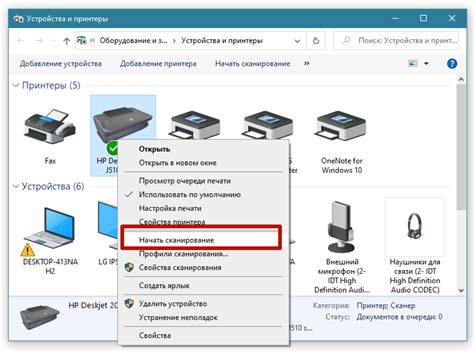
Чтобы компьютер мог распознавать подключенный сканер через USB, необходимо правильно настроить оба устройства. В этом разделе мы рассмотрим ключевые настройки, которые могут помочь устранить проблемы с подключением и обменом данными между сканером и компьютером.
1. Проверьте подключение USB
Убедитесь, что USB-кабель правильно подключен к сканеру и компьютеру. Проверьте, нет ли изломов, повреждений или окисления на разъемах кабеля и порта USB. В случае необходимости, попробуйте подключить сканер к другому порту USB на компьютере.
2. Установите драйвер сканера
Убедитесь, что на компьютере установлен соответствующий драйвер для сканера. Драйверы обычно поставляются на компакт-диске вместе со сканером, или их можно скачать с официального веб-сайта производителя сканера. Установите драйвер, следуя инструкциям, и перезагрузите компьютер.
3. Проверьте настройки сканера
Убедитесь, что сканер правильно настроен. Для этого откройте программу-сканер на компьютере и проверьте настройки, такие как разрешение, цветовой режим, формат сохранения и другие параметры. Убедитесь, что настройки соответствуют требуемым параметрам.
4. Проверьте настройки USB на компьютере
Добавлена ли функция USB в BIOS компьютера? Установите эту функцию, если она еще не установлена. В некоторых случаях, чтобы USB-устройства работали корректно, необходимо включить опцию "Plug and Play" в BIOS.
Если все указанные выше настройки были выполнены правильно, но сканер по-прежнему не распознается компьютером, возможно, проблема связана с кабелем или с самим сканером. В таком случае рекомендуется обратиться к производителю сканера или специалистам по ремонту компьютерной техники для дальнейшей диагностики и решения проблемы.
Неправильное подключение или повреждение USB-кабеля
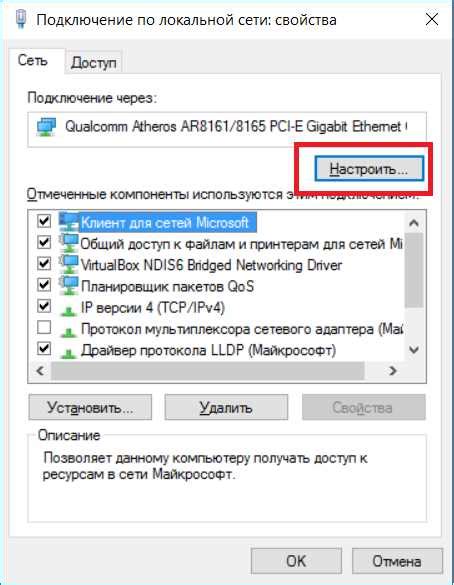
Важно убедиться, что USB-кабель надежно подключен к порту сканера и компьютера. Проверьте, что разъемы на кабеле и портах не повреждены, и что они плотно соединены. Попробуйте отсоединить кабель и подключить его заново, чтобы устранить возможное плохое контактирование.
В некоторых случаях USB-кабель может быть поврежден, что приводит к проблемам с передачей данных между сканером и компьютером. В таком случае рекомендуется заменить кабель на новый, проверенный и совместимый с вашим сканером и компьютером.
Если после проверки и переподключения USB-кабеля проблемы с распознаванием сканера все еще остаются, возможно, причина кроется в других проблемах.
Проблемы с драйверами сканера

Если у вас старый сканер или вы только что обновили операционную систему, то сканер может не совместим с новой версией системы. В этом случае вам нужно найти и установить драйверы, которые подходят для вашей операционной системы.
Если драйверы установлены, но компьютер все равно не видит сканер, то возможно они повреждены или несовместимы со сканером. В таком случае вам нужно скачать и установить последние версии драйверов с официального веб-сайта производителя сканера.
Иногда проблема с драйверами может быть вызвана конфликтом с другими устройствами, подключенными к компьютеру. В этом случае вам нужно проверить устройства в меню "Диспетчер устройств" и удалить драйверы сканера, если они присутствуют. Затем перезагрузите компьютер и подключите сканер снова, чтобы операционная система могла автоматически установить драйверы.
Если все вышеперечисленные методы не сработали, то возможно причина проблемы в самом сканере. В этом случае вам придется обратиться к специалисту или производителю сканера для получения дополнительной помощи.
Конфликт или неподдерживаемая версия операционной системы
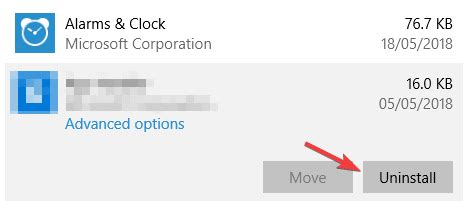
Один из возможных причин, по которой компьютер не распознает сканер через USB, может быть связан с конфликтом между сканером и операционной системой. Такой конфликт может возникнуть, например, из-за неподдерживаемой версии операционной системы на компьютере.
В некоторых случаях, у старых моделей сканеров может быть ограничение совместимости с новыми версиями операционной системы. Если ваш сканер был выпущен достаточно давно, возможно, он не будет полностью поддерживать более новые версии операционных систем, таких как Windows 10 или macOS Big Sur.
Чтобы решить эту проблему, вам может потребоваться обновить драйверы сканера или обратиться к производителю для получения обновленных версий ПО и драйверов, совместимых с вашей операционной системой.
| Шаги для решения проблемы: |
|---|
| 1. Проверьте совместимость сканера с вашей операционной системой. |
| 2. Посетите веб-сайт производителя сканера для получения обновленных драйверов и ПО. |
| 3. Установите обновленные драйверы и ПО для сканера. |
| 4. Перезагрузите компьютер и подключите сканер через USB-порт. |
Если после этих действий проблема сохраняется, возможно, вам потребуется обратиться за помощью к профессионалам либо попробовать использовать альтернативные способы подключения сканера, такие как беспроводные технологии или альтернативный порт USB.
Проблемы с USB-портом компьютера

Если компьютер не распознает подключенный сканер через USB, причиной данной проблемы может быть неисправность USB-порта на компьютере. Вот некоторые распространенные проблемы, связанные с USB-портом:
- Порт не работает: если USB-порт компьютера не работает вообще, проверьте его наличие в диспетчере устройств. Если он отсутствует или есть ошибки, попробуйте переустановить драйверы USB-контроллера или обновить их до последней версии.
- Неправильная работа порта: USB-порт может работать некорректно, не обнаруживая некоторые устройства. Попробуйте подключить другое устройство к тому же порту и проверьте его работу. Если проблема возникает только при подключении сканера, можете попробовать обновить его драйверы или воспользоваться другим портом компьютера.
- Порт не отдает достаточно энергии: некоторые USB-устройства требуют больше энергии, чем другие. Если компьютер не распознает сканер через USB, проверьте, подключен ли сканер к независимому источнику питания или попробуйте использовать другой порт, который может отдавать больше энергии.
- Порт заблокирован: в редких случаях порт может быть заблокирован из-за неверной конфигурации системы. В таком случае, попробуйте воспользоваться командой "devmgmt.msc" в командной строке, чтобы открыть диспетчер устройств и разблокировать порт.
Если после выполнения этих рекомендаций проблема все еще не решена, возможно, вам потребуется обратиться за помощью к специалистам или обратиться к производителю компьютера.
Неправильные настройки энергосбережения
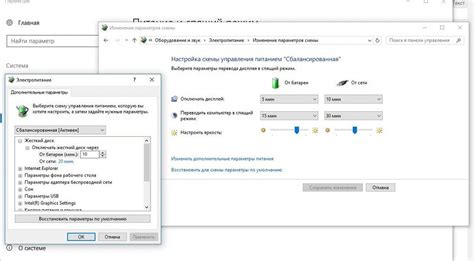
Одной из возможных причин, по которой компьютер не распознает сканер через USB, может быть неправильная настройка энергосбережения. В некоторых случаях, компьютер может автоматически отключать USB-порты для экономии энергии, что может привести к неработоспособности подключенного сканера.
Для проверки и изменения настроек энергосбережения, следуйте следующим шагам:
- Нажмите на кнопку "Пуск" и выберите "Панель управления".
- В "Панели управления" найдите раздел "Параметры питания" и кликните по нему.
- В открывшемся окне выберите текущую энергосхему и нажмите на ссылку "Изменить план энергосбережения".
- В новом окне выберите "Дополнительные параметры плана" и найдите раздел "USB-состояние сбережения энергии".
- Убедитесь, что значение параметра "Выключить выбранный интерфейс USB" установлено в "Никогда" или "Не отключать".
- Сохраните изменения и закройте все открытые окна настройки.
После выполнения этих действий, попробуйте подключить сканер через USB-порт компьютера и проверить, распознает ли компьютер подключенное устройство.
Если проблема все еще не решена, возможно, необходимо обновить драйверы сканера или проверить его совместимость с операционной системой компьютера. В таком случае, рекомендуется обратиться к документации сканера или связаться с производителем для получения дополнительной помощи.
Возможные вирусы или программное обеспечение третьих сторон

Если ваш компьютер не распознает сканер через USB, одной из возможных причин может быть наличие вирусов или вредоносного программного обеспечения. Вирусы могут повлиять на работу USB-портов и устройств, подключенных к ним.
Для защиты компьютера от вредоносных программ рекомендуется установить и регулярно обновлять антивирусное программное обеспечение. Проверьте систему на наличие вирусов с помощью антивирусной программы и выполните все рекомендации по удалению обнаруженных угроз.
Также стоит обратить внимание на программное обеспечение третьих сторон. Некоторые программы могут конфликтовать с работой USB-портов и приводить к неправильной работе подключенных устройств. Если вы заметили, что проблема с распознаванием сканера возникает после установки нового программного обеспечения, попробуйте временно отключить эту программу или выполнить откат к предыдущей версии.
Если проблема не устраняется после проверки системы на вирусы и отключения программ третьих сторон, возможно, следует обратиться к специалисту или производителю сканера для диагностики и решения проблемы.



